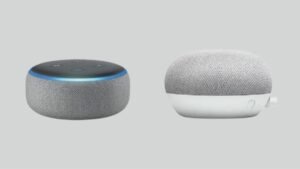Verbinden Sie HP Envy 6455 Zu einem neuen WLAN ist ein einfacher Weg. Wenn Sie es haben, ist es eine großartige Möglichkeit, eine All-in-One-Druck- und Scan-Lösung zu nutzen. Wenn Sie einen HP -Neid haben 6455 und möchte online gehen, Sie können dies tun, indem Sie es mit WLAN anschließen, oder Ihre bevorzugte drahtlose Internetverbindung.
Sie können die integrierte HP Smart Application und verwenden Internetverbindung Um den HP Neid zu verbinden 6455 ins Internet. Also, Ohne Zeit zu verschwenden, müssen wir uns für eine Schritt-für-Schritt-Anleitung befassen, um HP Neid zu verbinden 6455 zu einem neuen WLAN.
Verbinden Sie HP Neid mit einem neuen WLAN
HP Neid verbinden 6455 zu einem neuen WLAN, Sie müssen dieser Schritt-für-Schritt-Anleitung folgen:
- Erstens, Sie müssen Ihre intelligente Anwendung öffnen, Navigieren Sie zur Registerkarte Option "Drucker hinzufügen", die sich in der App befindet
- Jetzt, Sie müssen Ihren Drucker auswählen, Sobald Sie die App auswählen, Sie können eine Verbindung zu Ihrem Wi-Fi-Netzwerk herstellen.
- Dann, Sie müssen Ihr Netzwerk auswählen, um die Verbindungsmethode abzuschließen.
Setup HP Neid 6455 Drucker für den Internetzugang über die HP Smart App
Wie Sie Ihren HP -Neid installiert haben 6455 Drucker erfolgreich, Sie müssen anfangen, Ihren HP -Neid zu organisieren, indem Sie die offizielle HP Smart -Anwendung nutzen. Sie müssen die HP Smart -Anwendung auf Ihr Smartphone herunterladen und dann die folgenden erwähnten Schritte abschließen, um HP Neid zu verbinden 6455 zu einem neuen WLAN:
- Erstens, Sie müssen Ihre Smart -App über das ausgewählte Smartphone oder ein anderes Gerät mit einer funktionierenden Internetverbindung öffnen.
- Dann, Navigieren Sie zur Registerkarte "Drucker hinzufügen", der in der Anwendung angegeben ist.
- Danach, Sie müssen bestätigen, dass Ihr HP Envy -Drucker jetzt angeschlossen ist und dass das drahtlose Internet in angemessener Funktionsreihenfolge ist.
- Nächste, Sie müssen das Modell des HP -Druckers auswählen (HP Neid 6455 Drucker) Aus der erhältlichen Liste nach der Auswahl der Option "Drucker hinzufügen". Ihr Modelldrucker sollte auftreten.
- Dann, Sie müssen die Option "Ja" auswählen, nachdem Sie den HP Neid ausgewählt haben 6455 Druckermodell aus der verfügbaren Liste. Dann, Lassen Sie den Drucker nur für ein paar Sekunden bis zu einer Minute angemessen, um sich richtig zu verbinden.
- Jetzt, Sie müssen auf die Option "Weiter" klicken, wenn Sie provoziert werden.
- Danach, Sie müssen "Fertig" auswählen, um die neuen Einstellungen für Ihren HP Neid auszufüllen 6455 Drucker, während Sie mit dem Internet verbunden sind.
Außergewöhnliche Merkmale, die mit dem HP Neid eintreffen 6455 Drucker
Auswählen eines Druckers, der perfekt für Ihre privaten oder professionellen Druckaufträge geeignet ist. Mit dem HP Neid 6455 Drucker, Es gibt mehrere herausragende Funktionen mit HP Neid 6455 Drucker, der es unterstützt, um hervorzuheben, Diese Funktionen sind wie folgt:
- Die Kapazität, um sich mit Wi-Fi zu verbinden, um mehrere Druckaufträge von zahlreichen Computern oder Geräten gleichzeitig zu senden
- Der drahtlose Druck ist nicht nur aus endgültigen Computern erhältlich, aber auch von Ihren Smartphones und anderen drahtlosen Maschinen oder Geräten.
- Sowohl die Monoprint als auch die Farbe stimmen mit diesem HP -Neid überein 6455 Drucker.
- Die Verwaltung von Tintenpegeln und Überprüfung werden sowohl für schnelle Genehmigungen als auch für die laufende Überwachung leicht angezeigt.
- Der Benutzer kann in der Lage sein, doppelseitige Drucke für bestimmte Projekte und Druckanforderungen zu drucken.
- Es nutzt das Recycling von Kunststoffen, wodurch der Plastikmüll und das Aufbau in der Umwelt verringert werden können
Also, Wenn jemand den HP Neid wählt 6455 Drucker dann ist es Standard und ideal für sie, Das Beste für diejenigen, die drahtlosen Drucke mögen, oder für alle mit zahlreichen Computern.
Methode zum Zurücksetzen der WLAN -Einstellungen HP Neid Pro 6455
Hier ist eine richtige Methode, um die WLAN -Verbindung auf Ihrem Neidprofi zurückzusetzen 6455 Gerät. Nach diesem Reseting -Verfahren, Sie müssen HP Envy Pro einsetzen 6455 In HP Print Service Plugin -Anwendung noch einmal. Müssen ein gültiges SSID- und WLAN -Passwort haben, um eine Verbindung herzustellen.
- Erstens, Sie müssen den WLAN -Knopf entdecken, der auf der Rückseite Ihres HP Envy Pro platziert ist 6455.
- Danach, Sie müssen drücken und halten 3 Sekunden.
- Dann, Sie müssen nur ein paar Sekunden warten und Ihr HP -Drucker ist bereit, erneut zu drucken.
FAQs von Connect HP Neid 6455 zu einem neuen WLAN
Warum wird der HP -Drucker nicht mit dem neuen WLAN hergestellt??
Sie müssen Ihren Drucker und Ihr mobiles Gerät oder Ihren Computer neu starten, um mögliche Missverständnisse oder Fehlersituationen zu lindern. Sie müssen den Wi-Fi-Setup-Modus wiederherstellen. Drucker mit einem Touchscreen -Bedienfeld: Auf dem Bedienfeld, Sie müssen das drahtlose oder ein Setup -Menü öffnen, Dann müssen Sie Einstellungen oder Netzwerk -Setups auswählen, und danach, Sie müssen die Einstellungen zur Wiederherstellung von Wiederherstellungsnetzwerken auswählen.
Wie verbinden Sie Ihren Drucker wieder, nachdem Sie den Router geändert haben??
Die drahtlose Netzwerkverbindung zwischen dem Router und Ihrem Drucker muss erneut eingerichtet werden, Um den drahtlosen Router zu ersetzen oder die Sicherheitseinstellungen Ihres Druckers zu ändern. The right connection process to employ depends on the wireless router’s type.
Warum blinkt das WLAN -Licht auf dem HP -Drucker??
The Wireless light on your printer blinks when your HP printer is trying to connect to the wireless router or trying to connect to the access point. You have to wait a few minutes and have to check the light again. If you see the Wireless light is on and constant, it means your printer is connected and you can prevent troubleshooting.
Abschluss
Verbinden Sie HP Envy 6455 to a New WiFi connection is not a difficult task. You can be able to make the connection between both just by following the above-mentioned instructions!